windows的防火墙在哪里关闭
更新时间:2024-02-16 18:05:42作者:jiang
在使用Windows操作系统时,防火墙是保护我们电脑安全的重要工具之一,有时候我们需要关闭防火墙来解决一些网络问题或进行特定的设置。对于不熟悉Windows的用户来说,如何在Win10中打开和关闭防火墙呢?本文将为大家介绍Win10中防火墙的关闭和打开方法,帮助您更好地保护电脑安全,同时确保网络连接的畅通无阻。
操作方法:
1.首先,我们需要先找到我们的防火墙在哪,找到桌面右下角的windows图标。
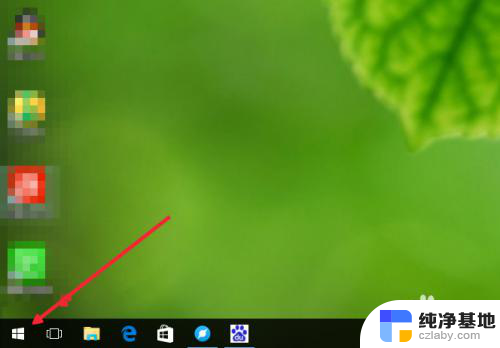
2.鼠标右键点击图标,然后在弹出的菜单里面,找到“控制面板”并点击打开控制面板。
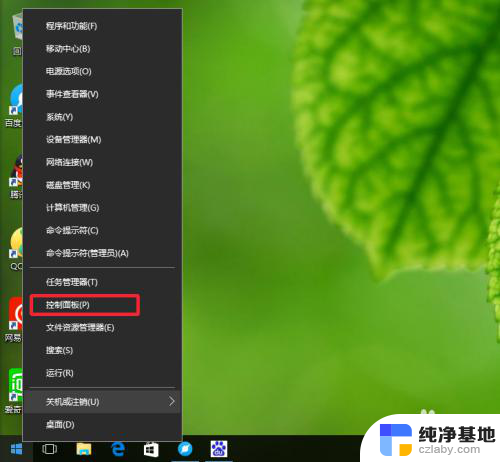
3.打开之后,在控制面板中找到系统和安全一项,然后点击。
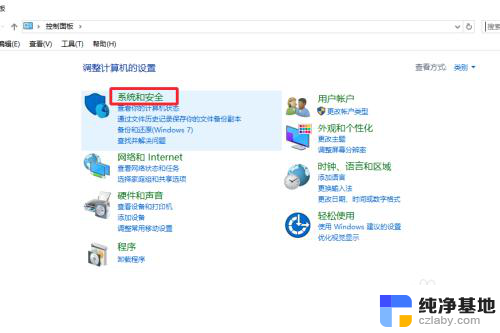
4.点击之后我们就可以看到防火墙的有关设置在哪了,然后我们再次点击“windows防火墙”对其进行设置。

5.点击之后,可以在窗口的左侧看到这里有个“启用或关闭windows防火墙”我们再次点击它。
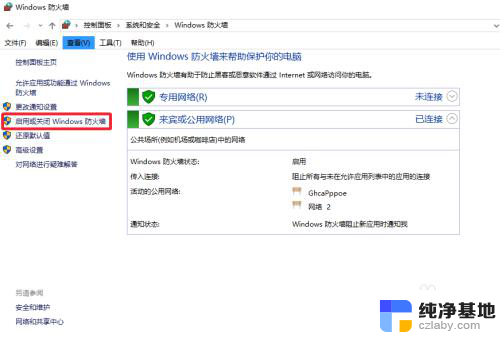
6.在这里你就可以根据你的需要进行开或者关闭防火墙了,勾选之后点击确定就能完成设置了。不过不在特殊情况下不建议随随便便关闭防火墙,这样对我们的电脑安全很不利。
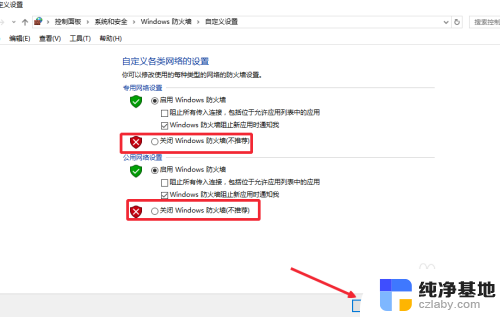
以上是关于如何关闭Windows防火墙的全部内容,如果您遇到这种情况,可以尝试按照以上方法解决,希望对大家有所帮助。
- 上一篇: 怎么把锁屏密码关掉
- 下一篇: win10如何设置桌面壁纸
windows的防火墙在哪里关闭相关教程
-
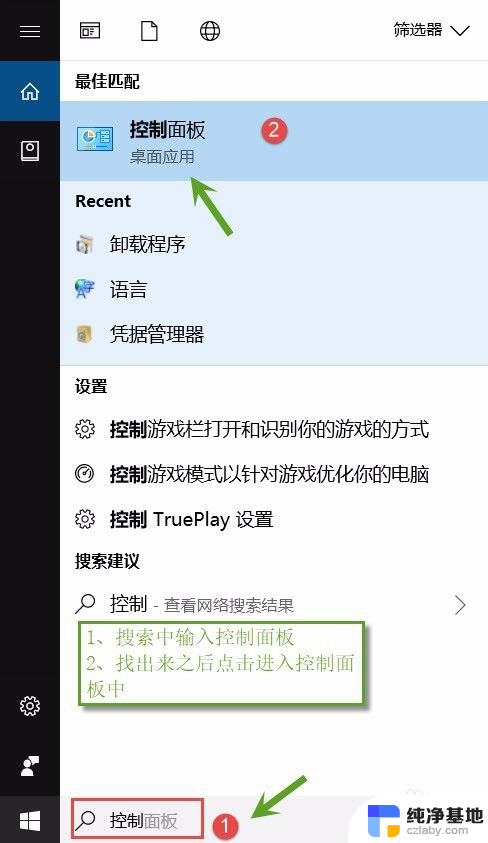 windows自带的防火墙怎么关闭
windows自带的防火墙怎么关闭2023-12-05
-
 window防火墙在哪里
window防火墙在哪里2023-11-19
-
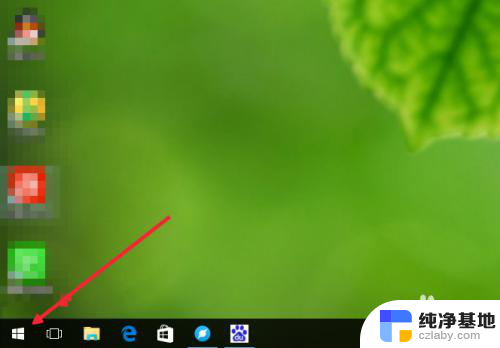 win防火墙在哪里设置
win防火墙在哪里设置2024-05-01
-
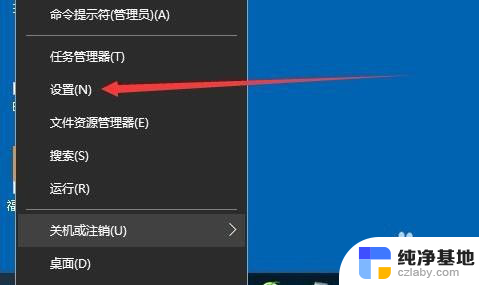 wifi防火墙怎么关闭
wifi防火墙怎么关闭2023-12-26
win10系统教程推荐
- 1 window10专业版是什么样的
- 2 如何查看系统激活码
- 3 电脑任务栏开始菜单不见了
- 4 电脑硬盘48位恢复密钥
- 5 应用开机启动怎么设置
- 6 调节字体大小在哪里
- 7 调整电脑显示器亮度
- 8 电脑系统自带的杀毒软件在哪里
- 9 win10专业版免费永久激活密钥
- 10 win10的裁剪图片的工具